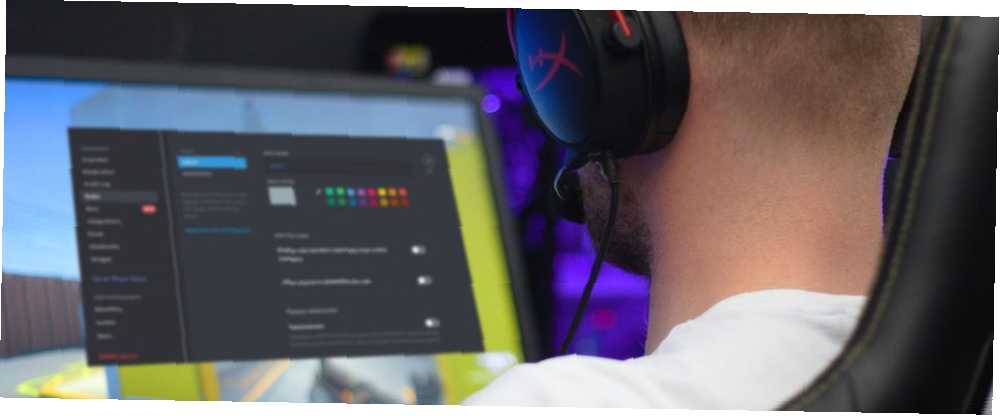
Edmund Richardson
1
2924
220
Arkadaşlarınızla sohbet etmek istediğiniz bir yer olsun ya da ortak bir ilgi alanı etrafında inşa edilmiş bir topluluğa başlamak istiyorsanız, Discord'a ihtiyacınız var. Ve bu yazıda kendi Discord sunucunuzu nasıl kuracağınızı açıklıyoruz..
Discord, birçok oyuncu için en iyi ücretsiz sesli sohbeti düşündüğü bir uygulama. Hızlı ve kolay bir şekilde metin ve sesli sohbet forumu oluşturmanıza olanak tanır.
Kendi Discord sunucunuzu ayarlamak kolaydır. İşlem boyunca size rehberlik edeceğiz.
Discord Sunucusu Nasıl Oluşturulur
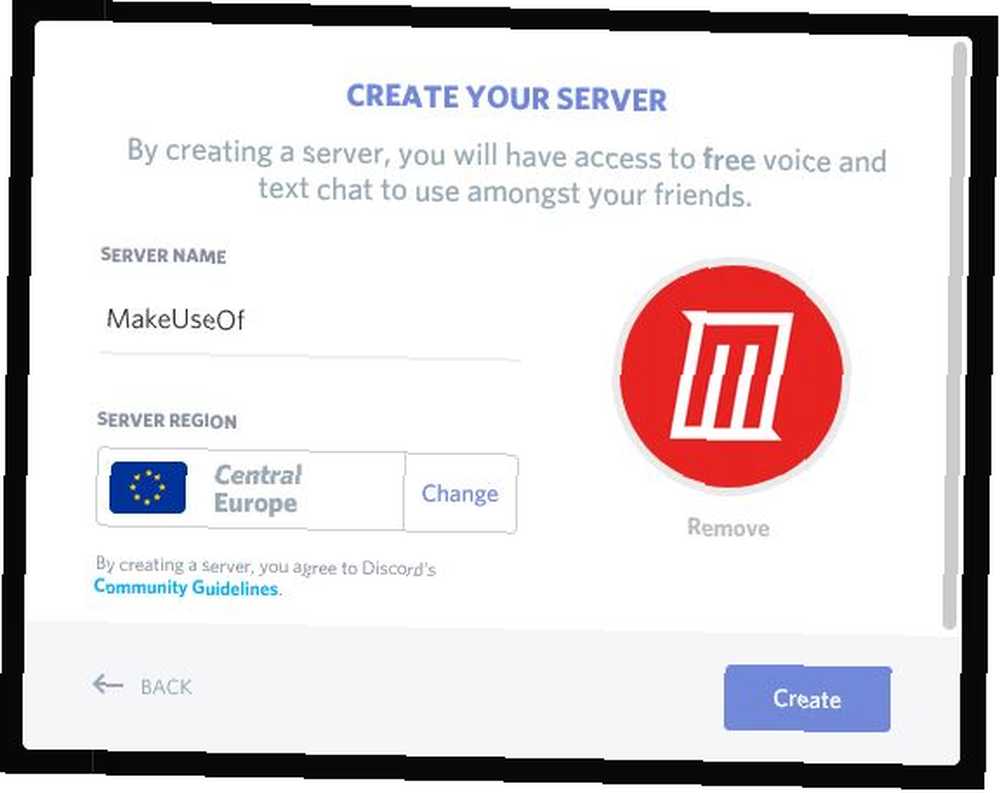
Kendi Discord sunucunuzu ayarlamak için, Discord web sitesine giderek ve yeni bir hesap açarak veya zaten varsa hesabınıza giriş yaparak başlayın. Şimdi, soldaki sunucuların menüsüne bakın ve aşağıya doğru ilerleyin, burada artı işaretli yuvarlak bir simge göreceksiniz. Yeni bir sunucu eklemek için buna tıklayın.
Bu isteyip istemediğinizi soran bir açılır pencere açar yaratmak bir sunucu veya Katılmak Bir sunucu. Tıklamak yaratmak.
Bu seni alır Sunucunuzu Yaratın sayfa. Sunucunuza bir ad verin ve sunucu için bir bölge seçin. Bölge çok önemli değil, bu yüzden sadece bulunduğunuz her yerde kullanabilirsiniz. Sunucunuzun logosu olarak kullanmak için bir resim de yüklemelisiniz. Sonra tıklayın yaratmak.
Kişileri Sunucunuza Katmaya Davet Edin
Bir sunucu oluşturduktan sonra, arkadaş listenizi kullanarak insanları davet etmeye davet edebilirsiniz. Tüm Discord arkadaşlarınızın listesini göreceksiniz, bir düğmeyle Davet et her birinin yanında. Birini sunucunuza davet etmek için bu düğmeyi tıklamanız yeterlidir..
Alternatif olarak, Arkadaş Davet Et açılır penceresinin en altında bir bağlantı da vardır. Bağlantı biçiminde olacak https://discord.gg/5cM2Up. Bu, onları sunucuya davet etmek için arkadaşlarınıza gönderebileceğiniz geçici bir bağlantıdır. Ancak bu işlem 24 saat içinde sona erecek ve bundan sonra hiç kimse sunucunuza katılmak için bağlantıyı kullanamaz. Bağlantıyı kalıcı olarak kullanılabilir şekilde değiştirmek için üzerine tıklayın. Davet bağlantısını düzenle ve Sonrası Süresi Doluyor seçenek Asla.
Gelecekte sunucunuza katılmaları için daha fazla kişi davet etmek istiyorsanız, İnsanları davet et Sunucu sayfasının sol üstündeki düğme.
Sunucunuzun Ayarlarını Düzenleyin
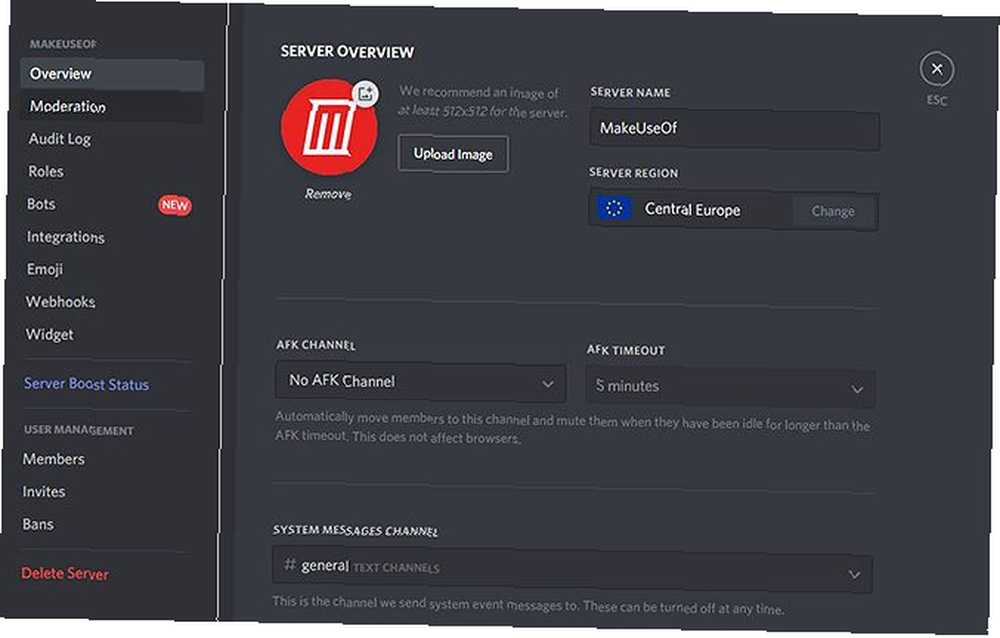
Sunucunuzu kullanmaya başlamadan önce değiştirmek isteyebileceğiniz bazı şeyler var. Sunucu ayarlarını düzenlemek için sol üst kısımda sunucunun adını arayın. Yanında aşağı dönük bir ok var. Sunucu menüsünü getirmek için bu oku tıklayın.
Şimdi seç Sunucu ayarları Menüden Bu seni alır genel bakış, Sunucunun adını, bölgesini veya simgesini değiştirebilirsiniz..
Bu sayfada iki ayar daha var: AFK kanalı ve Sistem mesajları kanalı. AFK kanalı, bir süre aktif kaldıklarında, kullanıcıların gönderildiği yerdir. Çok yoğun bir sunucunuz yoksa muhtemelen buna ihtiyacınız olmaz, bu yüzden ayarı açık bırakın AFK Kanalı Yok. Sistem mesajları kanalı, yeni kullanıcıların ve sistem mesajlarının gönderildiği varsayılan kanaldır. Bunu varsayılan olarak bırakabilirsiniz. #genel kanal veya sistem mesajları için yeni bir kanal.
Spam'ı Önlemek için Denetleme Ayarlayın
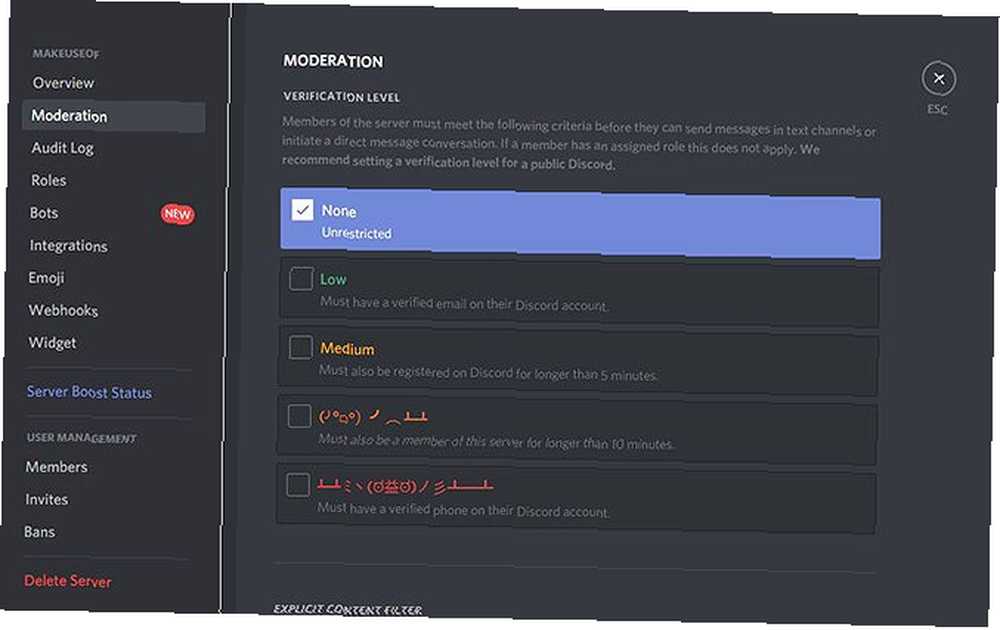
Discord sunucunuz için göz önünde bulundurulması gereken bir diğer önemli husus moderasyondur. Discord, spam iletilerinden ayrılan bot hesaplarıyla ilgili bir sorun yaşayabilir, bu nedenle bu sorunu azaltmak için bazı denetleme filtreleri uygulamak isteyebilirsiniz..
Denetleme ayarlamak için ılımlılık Sunucu menüsünden bir seçenek. İlk seçenek Doğrulama seviyesi. Bu, üyelerin metin kanallarına gönderebilmeleri veya diğer sunucu üyelerine doğrudan mesajlar gönderebilmelerini sağlar. Varsayılan olarak, doğrulama düzeyi Yok.
Discord'unuz özelse, ayarı olduğu gibi bırakabilirsiniz. Ancak Discord'unuz herkese açıksa, spam'i önlemek için doğrulama eklemelisiniz. İçinden seçmek Düşük, kullanıcıların yayınlamak için hesaplarına eklenmiş doğrulanmış bir e-posta adresine sahip olması gereken yerlerde veya Orta, kullanıcıların bir e-postaya sahip olması gereken artı artı beş dakikadan daha fazla bir süredir Discord'a kayıtlı oldukları. Ayrıca, en üst düzey güvenlik için seçebileceğiniz kızgın yüzlerle belirlenmiş daha katı kurallar vardır..
Bakılması gereken ikinci ayar Açık İçerik Filtresi. Sunucunuzda istediğiniz bir şey değilse, açık içeriği olan mesajları taramasını ve silmesini sağlayabilirsiniz. İkisinden birini seçebilirsiniz Rolsüz üyelerden gelen mesajları tara, Yeni üyelere tam üye olmadan önce başvurabileceklerini veya Tüm üyelerin gönderdiği mesajları tara, bu, açık bir içeriği tüm kullanıcılardan engeller.
Discord Sunucunuzu Yönetmenize Yardımcı olacak Yöneticileri Ayarlayın
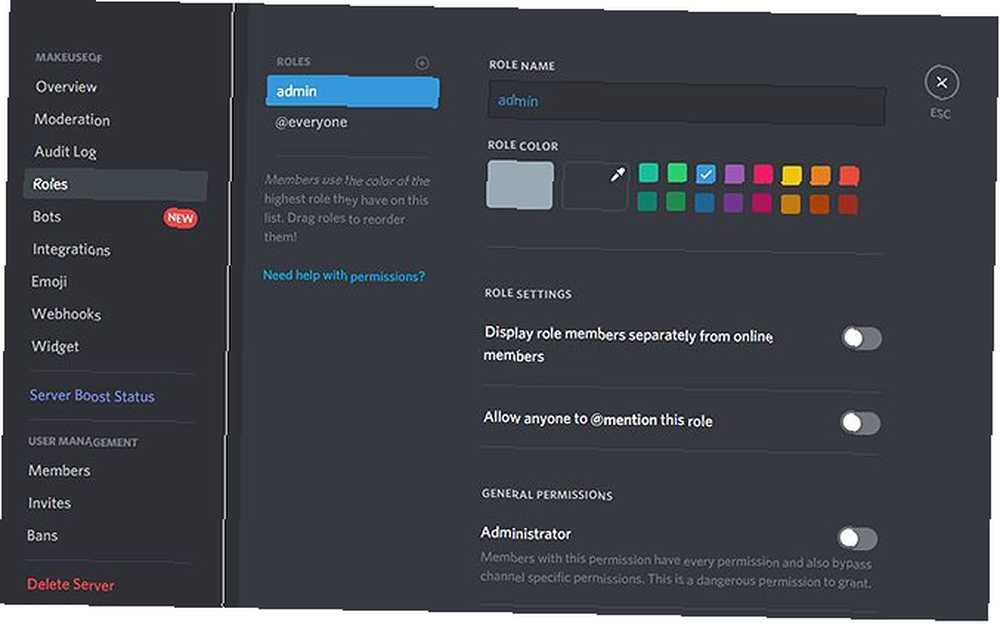
Bir sunucuyu çalıştırmak çok fazla iş olabilir. Yeni üyeleri karşılama, üye sorgularını yanıtlama, yeni üyelik isteklerini onaylama ve sohbetteki anlaşmazlıkların ele alınması gibi görevler çok zaman alabilir. Bu nedenle, sunucunuzun meşgul olacağını düşünüyorsanız, sunucuyu yönetmenize yardımcı olacak yöneticileri görevden alabilirsiniz..
Yöneticileri ayarlamak için Roller Sunucu menüsünün Sol üst köşeye bakarak yeni bir rol oluşturun. Roller yanında bir artı simgesiyle. Yeni bir rol oluşturmak için simgeyi tıklayın ve adlandırın yönetim.
Şimdi aşağıdaki anahtarları değiştirerek bu rol için izinleri değiştirin. Geçiş yapmak isteyeceksiniz yönetici Tamamen güvendiğiniz kişiler için, yapabildiğiniz her şeyi yapabildikleri için. Daha genel bir rol için geçiş Sunucuyu Yönet, Rolls Yönet, ve Kanalları Yönet. O zaman vur Değişiklikleri Kaydet.
Artık arkadaşlara yönetici rolü atayabilirsiniz. Bunu yapmak için, bir arkadaşın kullanıcı adına sağ tıklayın. Seçmek Rulo açılan menüden, ardından yönetim. Artık bu kişi sunucuyu denetlemenize yardımcı olabilir.
Yeni Kanallar Kur
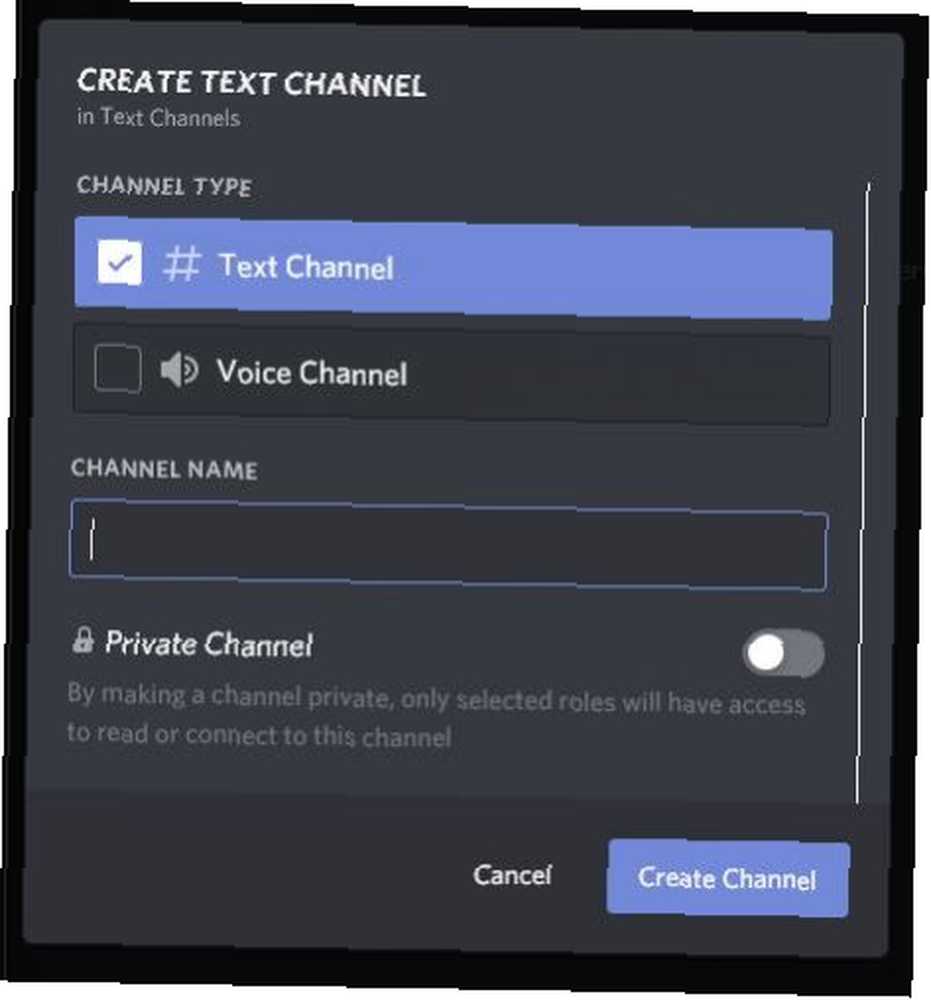
Son olarak, muhtemelen biraz daha metin veya ses kanalı eklemek isteyeceksiniz. Kanallar, ilgili iletileri bir yerde tutmak için forum konuları gibi kullanılır. Örneğin, bir oyun sunucusunda farklı oyunlar için kanallar, daha sonra konu dışı bir kanal ve teknoloji veya donanım ile ilgili bir kanalınız olabilir..
Kullanıcıların aradıkları içeriği bulabilecekleri yeterli kanalınız olmasını istersiniz. Ama hiç aktif olmadıkları kadar çok kanal istemiyorsunuz. Bir rehber olarak, maksimum 20 kanal, birkaç yüz kişilik bir sunucu için iyi bir sayıdır..
Yeni bir metin kanalı oluşturmak için Metin Kanalları artı simgesi başlığı. Veya yeni bir ses kanalı oluşturmak için, Ses Kanalları başlığı. Yeni kanal penceresini açmak için artı simgesine basın. Buraya yeni kanalınız için bir ad girebilirsiniz.
Bir kanalı düzenlemek için, kanal adının yanındaki dişli simgesine tıklayın. Bu, kanal için bir konu belirlemenizi sağlar, böylece kullanıcılar ne hakkında konuşacaklarını bilir. Kanallara ayrı ayrı izinler verebilirsiniz, böylece yalnızca bazı roller bir kanalı görebilir. Örneğin, yöneticilerinizin sunucu meselelerini görüşmesi için bir kanal istiyorsanız, örneğin kullanışlıdır..
Herhangi Bir Konu için Kendi Discord Sunucunuzu Başlatın
Artık temel bir Discord sunucunuz kurulmuş ve diğer kullanıcılarla sohbet etmeye hazırsınız. Sunucu yöneticisi olarak oynayabileceğiniz çok fazla işlev var, ancak bunlar temel.
Discord'un hoşuna gidiyorsa ve benzer kişilerle sohbet etmek için daha fazla yer arıyorsanız, sadece oyuncular için harika sosyal ağ listemize göz atın. 3 Oyuncular için Harika Sosyal Ağlar Sadece Oyuncular için 3 Harika Sosyal Ağlar Benzer düşünen oyuncularla tanışabileceğin bir sosyal ağ mı? Hayatında biraz daha fazla oyun konuşmasına ihtiyacın olup olmadığını kontrol etmen için en iyi siteler.. .











